win7系统让U盘再次被识别的操作方案
时间:2021-09-20 09:33:26 来源:www.cnomit.cn 作者:佚名 浏览次数:
大家对电脑都爱不释手,但偶尔会碰见对win7系统让U盘再次被识别进行设置的问题,相信大家都是第一次面对win7系统让U盘再次被识别的问题,那么怎样快速对win7系统让U盘再次被识别的设置方法非常简单,只需要 1、在Windows7系统桌面上,右击计算机,选择“属性”或“设备管理”,单击弹出的对话框左上角的“设备管理器”。 2、在弹出随后的“设备管理器”窗口中,双击“通用串行总线控制”,系统将列出一排设备列表,其中将会包括一个或多个“USB Root Hub”。的顺序来就搞定了,现在我们就一同详细的学习一下win7系统让U盘再次被识别具体的设置方法:
1、在Windows7系统桌面上,右击计算机,选择“属性”或“设备管理”,单击弹出的对话框左上角的“设备管理器”。
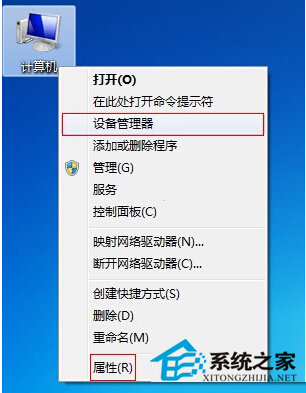
2、在弹出随后的“设备管理器”窗口中,双击“通用串行总线控制”,系统将列出一排设备列表,其中将会包括一个或多个“USB Root Hub”。
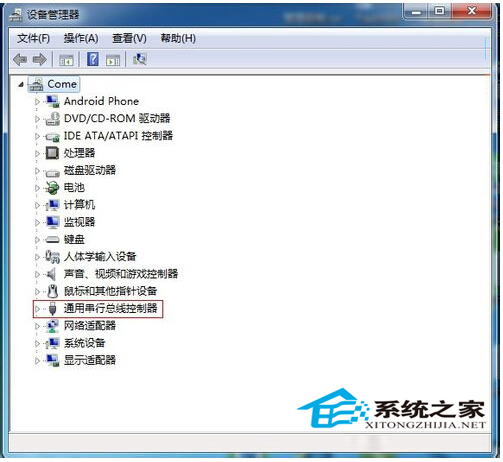
3、请依次右键单击“USB Root Hub”,选择“禁用”。
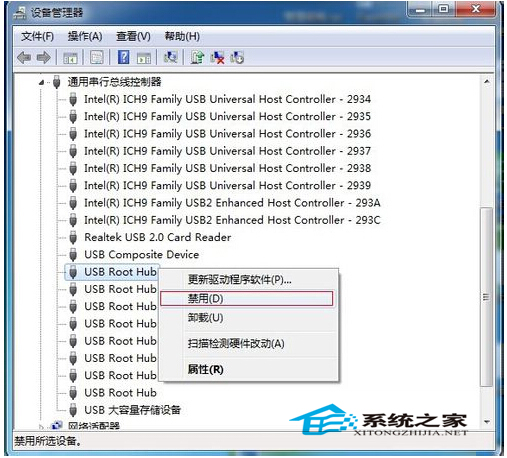
4、然后再次启用。
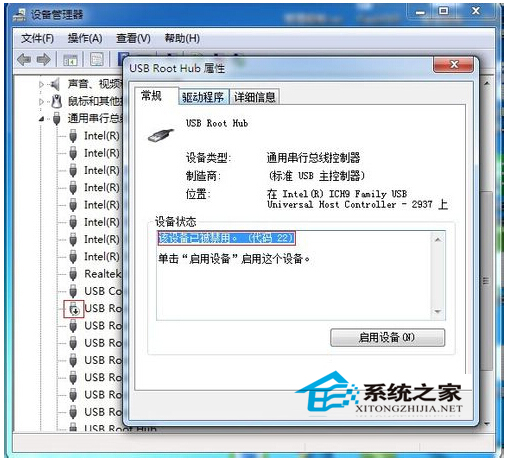
以上就是win7系统让U盘再次被识别的操作方法的完整教程了,有需要的用户们可以采取上面的方法步骤来进行操作吧,更多精彩内容欢迎继续关注!







